Использование «Резервного копирования»
В WhatsApp есть одна особенность: в отличие от других аналогичных приложений, он тщательно и аккуратно сохраняет всю информацию в виде резервных копий. При этом частоту копирования можно выставить самостоятельно в настройках программы.
Чтобы воспользоваться свежими резервными данными, необходимо найти папку мессенджера в файловом проводнике телефона. Затем открыть папку с названием «Databases». Найти пункт с подходящей датой и временем. Переименовать его из «msgstore-YYYY-MM-DD.1.db.crypt12» в «msgstore.db.crypt12».
После этого придется удалить мессенджер из списка приложений на смартфоне и скачать заново из официального магазина. Телефон самостоятельно возобновит все переписки в нужном виде.
Стоит также понимать, что по умолчанию WhatsApp делает копирование раз в сутки. Если пользователь успел написать и стереть текст до того, как система сохранила данные, способ не подействует.
Восстановление переписки может помочь не только удовлетворить свое любопытство, но и сохранить важную информацию, если она была стерта случайно. Также эти способы подойдут, если приложение выдало ошибку и уничтожило все беседы.
Часто задаваемые вопросы
Удалила переписку и нечаянно нажала на кнопку “Удалить медиафайлы”. Как их можно восстановить? Там очень важные фото, которых нет нигде больше!
Попробуйте переустановить приложение Whatsapp на телефоне. При восстановлении будет предложено восстановить данные, используя облако Google или локальную копию с телефона.
Я не смог восстановить мой удаленный чат в Whatsapp на телефоне, у меня не было резервной копии. Пробовал восстановить с помощью Recuva.
Резервные копии могли храниться на sd карте или во внутренней памяти устройства. Во втором случае может помочь не Recuva, а Undeleter.
Файлы переписки можно восстановить только если вы принудительно не отключили резервное копирование при начальной настройке мессенджера.
Нечаянно удалила резервную копию переписок. На ней сохранялась переписка с важными данными. История пуста, ни одного чата. Возможно ли ее как то восстановить?
Проверьте содержимое корзины Google Drive: возможно, резервные копии Whatsapp еще там. Если в облаке Google Drive переписка не сохранилась, ищите локальный файл в памяти телефона. Или попросите получателя сообщений переслать вам историю чата.
Возможно ли восстановление случайно удаленной переписки с определенным абонентом в Ватсапе? Случайно удалила переписку, для меня она очень важна.
В статье приведены все доступные способы восстановления. Если ни один из них не работает, попробуйте использовать очевидный – попросите у абонента копию чата. Конечно, если он на это согласится.
Удалила приложение WhatsApp, не делала резервные копии файлов, скачала приложение снова, но все содержимое чатов удалилось.
Дело в том, что мессенджер WhatsApp не хранит данные на сервере. Соответственно, остается искать резервные копии на телефонах собеседников либо восстанавливать отдельные файлы утилитами типа Undeleter или DiskDigger. Гарантированных и простых способов нет.
Журнал истории уведомлений
В строке предыдущих есть журнал истории уведомлений, который идеально подходит, чтобы развеять ваши сомнения и проверить, что ваши контакты хотели сказать. Приложение позволяет сохранять исторические записи об уведомлениях, которые поступают на терминал, в том числе из WhatsApp. Одним из аргументов в пользу этого является то, что мы можем выбирать, из каких приложений мы хотим, чтобы журнал уведомлений показывал нам, имея возможность ограничить его только WhatsApp. Таким образом мы избежим того, чтобы документ был заполнен уведомлениями, которые нас не интересуют.
Ко всему этому мы должны добавить систему резервного копирования, которая еще больше снижает вероятность потери сообщений WhatsApp, удаленных другими пользователями. Это бесплатное приложение, которое вы можете без проблем скачать из Google Play.
Восстановление из резервных копий
Резервные копии бывают двух видов:
- локальные, которые сохраняются в приложении WhatsApp на мобильном устройстве пользователя;
- облачные. К ним относится резервная копия Google-аккаунта пользователя.
Пользователь может использовать резервную копию любого типа, при условии, что они созданы.
Архивы на мобильном устройстве
Чтобы автоматически загрузить архивы сообщений и фотографий из памяти мобильного устройства при их случайном удалении, необходимо поступить следующим образом:
- Удалить мессенджер WhatsApp.
- Заново установить WhatsApp и авторизоваться.
- Мессенджер сообщит пользователю о том, что на смартфоне найдена резервная копия файлов.
- От владельца смартфона потребуется согласиться с ее экспортом.
После того, как резервная копия будет восстановлена, чаты, переписки, и картинки вновь появятся на смартфоне.
Архивы в облаке
Однако многие пользователи не любят засорять смартфон резервными копиями каких-либо мессенджеров или программ. Для них есть выход – облачное хранилище. От пользователя потребуется лишь настроить автоматическое сохранение резервных копий переписки, фотографий из мессенджеров в Google-аккаунте.
Если у пользователя будет подобная резервная копия, то удалив WhatsApp или даже потеряв мобильное устройство, купив новое и установив в нем этот популярный мессенджер, владелец сможет вернуть все чаты. Это можно сделать следующим образом:
- Удалите и переустановите мессенджер WhatsApp.
- Авторизуйтесь в нем под собственным номером телефона.
- После этого программа предложит восстановить данные из локальной резервной копии или из облачного хранилища Google. Пользователю нужно будет выбрать именно последний вариант.
- Теперь необходимо дождаться пока все файлы переместятся на новый смартфон. Когда восстановление будет завершено, останется дождаться инициализации всех переписок и файлов в мессенджере WhatsApp.
После этого все старые чаты и файлы будут доступны пользователю на новом мобильном устройстве.
WhatsRemoved
WhatsRemoved — это приложение для отслеживания и восстановления сообщений и файлов, отправленных пользователями в WhatsApp. Поэтому, если кто-то отправит вам сообщение, а затем удалит его, прежде чем вы сможете его прочитать, не проблема, вы можете вернуть его с помощью этого приложения.
Предоставив доступ к уведомлениям и файлам, вы сможете найти на своем телефоне как удаленные сообщения, так и мультимедийные файлы.
Загрузите последнюю версию приложения WhatsRemoved
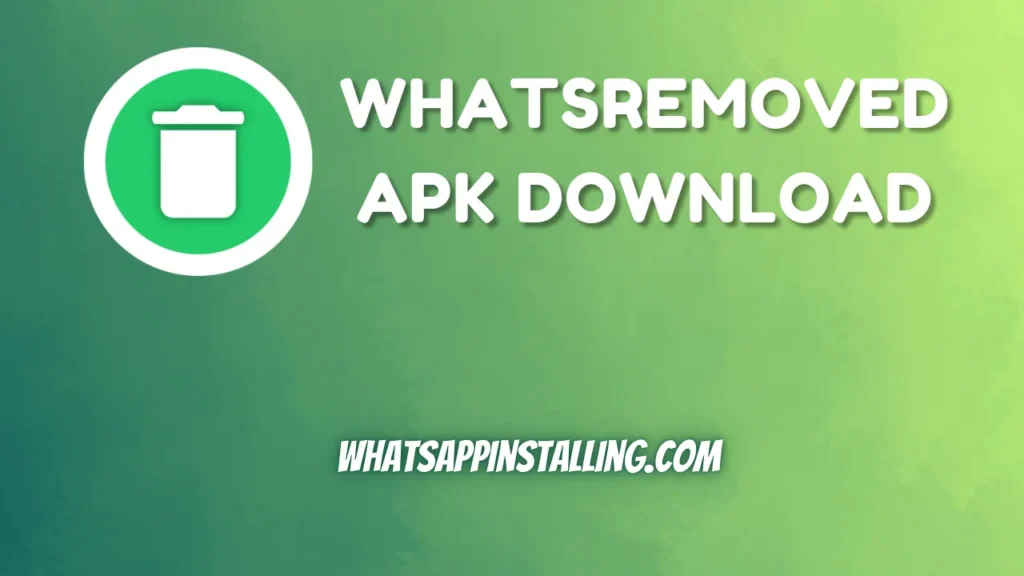
| Имя приложения | WhatsRemoved |
| Лицензия | Бесплатное ПО |
| Требование Android | 5.0 или выше |
| Версия | v3.3.3 |
| Размер файла | 2.7 МБ |
| Последнее обновление приложения | 1 день назад |
5/5 — (1 голос)
Скачать сейчас
Присоединяйтесь к @whatsappinstalling в Telegram
Попробуйте эти приложения: 2Lines for WhatsApp, WhatsApp Sniffer, Whats Tracker, Labalabi for WhatsApp
Функции
- Просматривайте удаленные сообщения WA, поскольку это приложение автоматически обнаруживает их.
- Восстановите удаленные медиафайлы (фотографии, изображения, видео, аудио и GIF-файлы).
- Удаленные сообщения и медиа распределяются по категориям.
- Благодаря улучшенной производительности вы можете легко читать удаленные сообщения, например текстовые сообщения и другой удаленный контент на вашем телефоне.
- Легкий и не использует большую часть вашей памяти в фоновом режиме.
Как скачать и установить приложение WhatsRemoved?
Если вы новый пользователь файлов APK и не можете установить файлы этих типов, мы рекомендуем вам выполнить следующие шаги по установке, чтобы установить WhatsRemoved без какой-либо посторонней помощи.
- Сначала нажмите ссылку выше, чтобы загрузить APK-файл.
- Затем откройте «Настройки безопасности» и включите опцию «Неизвестные источники».
- Найдите файл и установите его.
- После этого откройте приложение WhatsRemoved и сразу же начните его использовать.
Когда это сработает?
- Когда отправитель удаляет сообщение перед его прочтением.
- Уведомления чата не отключены.
- Когда включена автоматическая загрузка мультимедиа.
- Поставщик уведомлений и доступа к файлам.
Когда это не сработает?
- Вы отключили уведомления чата или отключили звук чата/группы в меню разрешений.
- Медиа-файлы невозможно восстановить, если для них не установлена автоматическая загрузка в «Настройки» -> «Данные и хранилище».
- Более старые сообщения нельзя получить/просмотреть до установки приложения.
- Когда вы не предоставили доступ к уведомлениям.
Сторонние утилиты
В Play Market есть немало программ, которые «работают с уведомлениями». Они сохраняют все, что попало в журнал оповещений, в память устройства. И если с мессенджера информацию удалили, ее можно извлечь из телефона.
Recover Messages
Софт выручит, если нужно прочесть сообщение, удаленное более семи дней назад, то есть когда нет смысла восстанавливать бэкап. Порядок действий следующий:
Notif Log Notification History
Еще одна бесплатная утилита, доступная в Play Market. Как ей пользоваться:
Уведомления, приходящие из разных программ, установленных на телефоне, будут отображаться на главном экране «Notif Log».
WhatsRemoved+
Учтите, что сохраняется только то, что попало в уведомления. Если получить сообщение в мессенджере, в открытом диалоге, оно не продублируется. Преимуществом этой программы является сохранение медиафайлов.
Как работает WAMR?
Приложение использует хитрость, чтобы вы могли узнать, как восстановить удаленное аудио из WhatsApp или любого другого вида сообщений. Поскольку сообщения, которыми обмениваются в мессенджере, зашифрованы, WAMR изначально не имеет доступа к такому контенту.
Таким образом, он использует уведомления WhatsApp на вашем устройстве для сохранения содержимого сообщения. Вот почему WAMR уведомляет вас каждый раз, когда вы пытаетесь удалить сообщение, отправленное вам.
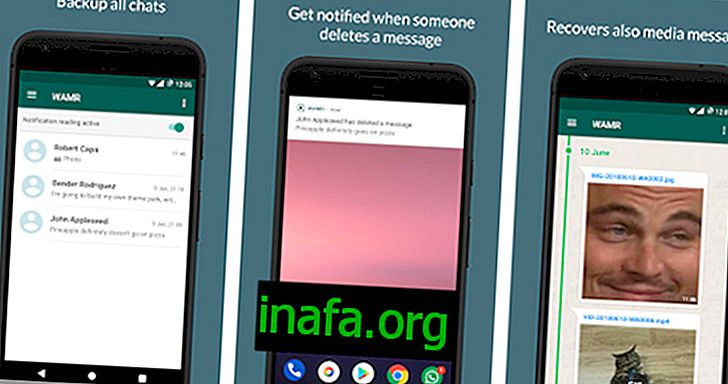
Если в сообщении есть какие-либо носители, включая пресловутые аудиозаписи WhatsApp, оно также попытается загрузить копию, чтобы вы могли просматривать ее в автономном режиме. WAMR также пытается восстановить этот файл всякий раз, когда кто-то пытается его удалить.
В дополнение к аудио и текстовым сообщениям, WAMR позволяет вам использовать фотографии, видео, GIF-файлы и наклейки, среди прочего. Это похоже на резервное копирование в WhatsApp, но сообщения, которые они отправляют вам.
Помните, что WAMR доступен только на смартфонах и планшетах под управлением Android. Нет способа сделать что-то похожее на iPhone.
Узнайте, как использовать WAMR, чтобы узнать, как восстановить удаленные аудиоданные WhatsApp, выполнив следующие действия!
Ситуация №2
“Можно ли восстановить сообщение или переписку, которая велась и была удалена в один и тот же день?”.
К сожалению, в данной ситуации тексты удаляются навсегда. Ввиду того что резервное копирование не было произведено, восстановить утерянную информацию с помощью своего телефона не представляется возможным. Всё же существует способ предотвратить подобную ситуацию.
Избежать появления подобных проблем может помочь функция резервного копирования данных на Google Диск. При наличии Google-аккаунта сохранение переписок происходит автоматически. Периодичность такого копирования устанавливается в настройках мессенджера и может осуществляться каждый день, раз в неделю или раз в месяц. Кроме автоматического копирования, можно вручную сделать резервную копию данных на Google Диск.
Чтобы самостоятельно выполнить резервное копирование на Google Диск, необходимо:
- Войти в Вацап.
- В правом верхнем углу экрана нажать на кнопку с изображением трёх вертикальных точек.
- Из командного меню выбрать “Настройки”.
- Войти в раздел “Чаты”.
- Кликнуть на пункте “Резервная копия чатов”.
- Нажать на кнопку “Резервное копирование”.
СПРАВКА! Дубликат чатов сохранится на Google Диске и во внутренней памяти телефона.
Если создание резервной копии сделано сразу после отправки сообщения, но до его удаления, тогда такое сообщение можно восстановить. Для этого нужно переустановить WhatsApp, как описано в решении ситуации №1.
Конечно, вряд ли кто-то будет выполнять резервное копирование данных перед отправкой каждого текста. Поэтому этот метод пригодятся в тех случаях, когда вы ведете очень важную переписку и не хотите потерять её. Просто по окончании чата проведите сохранение необходимых данных.
Кстати, на Google Диск сохраняется только последняя копия данных. Если резервное копирование произведено автоматически или вручную, после созданного вами дубликата данных, тогда созданный ранее архив будет замещен новой копией. В таком случае если сообщение удалено в промежутке между двумя описанными сохранениями чатов, тогда при восстановлении последней резервной копии удаленное сообщение воспроизведено не будет. Правда, даже из такой ситуации есть выход. Принцип дальнейшего решения данной проблемы описан в ситуации №3.
Как прочитать удаленное сообщение в Ватсапе с помощью уведомления
Самый верный способ получить доступ к сообщению, которое было удалено отправителем — это воспользоваться всплывающими уведомлениями на вашем смартфоне. Правда, сделать это можно при условии, что у вас в настройках устройства задано отображение уведомлений о входящих сообщений на экране блокировки. Если вы получаете всплывающие оповещения, которые сообщают вам об обновлениях в переписке, то для того, чтобы прочитать удаленные сообщения, необходимо:
На смартфоне (неважно, будет ли это устройство на операционной системе Android любого производителя или iPhone с iOS) сделайте на экране блокировки или на главном экране свайп, чтобы открыть меню уведомлений (свайп вниз или вверх, с экрана блокировки или главного рабочего стола — это зависит от производителя гаджета, версии операционной системы и типа фирменной графической оболочки гаджета);
Найдите среди уведомлений те, которые касаются WhatsApp — это будут характерные для Ватсап уведомления с узнаваемым зеленым логотипом с телефонной трубкой;
Нажмите на любое из них и удерживайте палец, чтобы открылось окно предварительного просмотра сообщений;
Не отпускайте палец, пока не прочитаете все сообщения, которые у вас сохранились во вкладке уведомлений;
При необходимости, сделайте скриншот экрана с окном предварительного просмотра сообщений, все так же не отпуская пальца.
В панели уведомлений остаются все пришедшие вам сообщения, включая те, что ваш собеседник удалил уже после отправки. Но прочитать их можно только в режиме предварительного просмотра сообщений — если вы отпустите палец, то просто запустите мессенджер и откроете переписку, в которой уже не будет удаленных сообщений. И при этом могут исчезнуть уведомления, в которых эти самые удаленные сообщения к тому моменту оставались.
Как прочитать удаленные сообщения в WhatsApp через резервную копию
Если настройки уведомлений или собственная неловкость в работе с ними — случайно свайпнули и очистили меню уведомлений! — не позволяют воспользоваться описанным выше способом, можно прибегнуть к более изощренному способу как прочесть удаленные сообщения в WhatsApp отправителем. Для этого потребуется проделать немало манипуляций, которые позволят вам восстановить — не гарантированно, но с большой долей вероятности — сообщения, которые были удалены вашим собеседником после отправки.
Чтобы восстановить удаленные сообщения в Ватсап с помощью резервной копии, необходимо ЗАРАНЕЕ проделать следующие действия:
- Войти в WhatsApp;
- Зайти в меню «Настройки»;
- Выбрать вкладку «Чаты»;
- Отыскать раздел «Резервная копия»;
- В меню «Автоматически» задать периодичность создания резервной копии — доступны варианты ежедневного, еженедельного или ежемесячного резервного копирования;
- При необходимости создать резервную копию вручную.
Когда вы получили сообщение, которое до момента вашего прочтения было удалено отправителем, и у вас активировано создание резервных копий, необходимо:
- Удалить WhatsApp с вашего смартфона;
- Зайти в магазин приложений (App Store для iOS или Google Play для Android) и заново установить мессенджер;
- Авторизуйтесь, используя тот же номер телефона, который был указан в качестве аккаунта в предыдущий раз;
- WhatsApp автоматически проанализирует возможность восстановления резервной копии (из iCloud для iOS или с Google Drive для Android);
- При наличии резервной копии, приложение предложит восстановить переписку;
- По завершении процедуры все сохраненные на момент создания резервной копии сообщения будут восстановлены.
Увы, но если резервная копия была создана после того, как ваш собеседник удалил сообщения, они не будут сохранены и, соответственно, переустановка мессенджера с восстановлением всей переписки из облачной копии вам ничем не поможет.
Собеседник удалил сообщение в WhatsApp — как прочитать с помощью сторонних программ
Учитывая общую закрытость операционной системы от Apple, нет ничего удивительного, что подобный метод прочтения удаленных сообщений в Ватсап предлагается только для пользователей смартфонов на Android. Заключается он в том, чтобы установить на свое устройство стороннюю программу, которая будет сохранять все пришедшие в мессенджеры сообщения — поддерживается не только WhatsApp, но и ряд других приложений для обмена текстовыми сообщениями — и затем, даже если отправитель удалил свое сообщение, у вас останется возможность прочесть послание, но уже через вспомогательный софт.
Как возможно восстановить удаленные собеседником сообщения в WhatsApp на Андроиде – алгоритм пошагово
Пользователи Android могут вернуть удаленные чаты всего за несколько минут одним из доступных способов. Самый простой из них – это просьба к собеседнику продублировать переписку. Но если причиной исчезновения чата стали его действия, то просьба вряд ли будет услышана.
Приложение, с учетом настроек по умолчанию, автоматически создает резервную копию ежедневно в одно и то же время. Время синхронизации приходится примерно на 02:00. Если вы успеете выдрать и переустановить программу до этого времени, удаленная переписка вернется без дальнейших манипуляций.
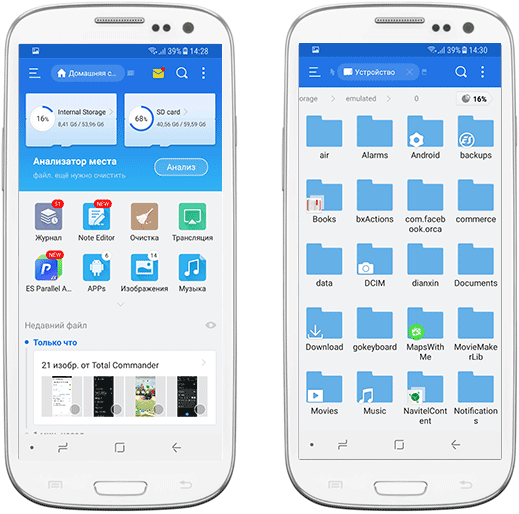
Смартфон сохраняет данные инструмента в локальном файле в течение одной недели.
Чтобы «вытащить» чаты из резерва, необходимо выполнить следующие действия:
- Установите файловый менеджер из официального магазина.
- С помощью поиска найдите папку sdcard/WhatsApp/Databases и откройте ее (иногда стоит поискать во внутренней памяти смартфона).
- Выберите из списка файл msgstore-YYYY-MM-DD.1.db.crypt12
Самый простой способ восстановить файлы — использовать резервы, хранящиеся в памяти смартфона в течение недели
- Переименуйте его в msgstore.db.crypt12.
- Переустановите мессенджер после удаления старого.
- Войдите в утилиту по номеру, использованному до сноса.
- Нажмите Restore (восстановить).
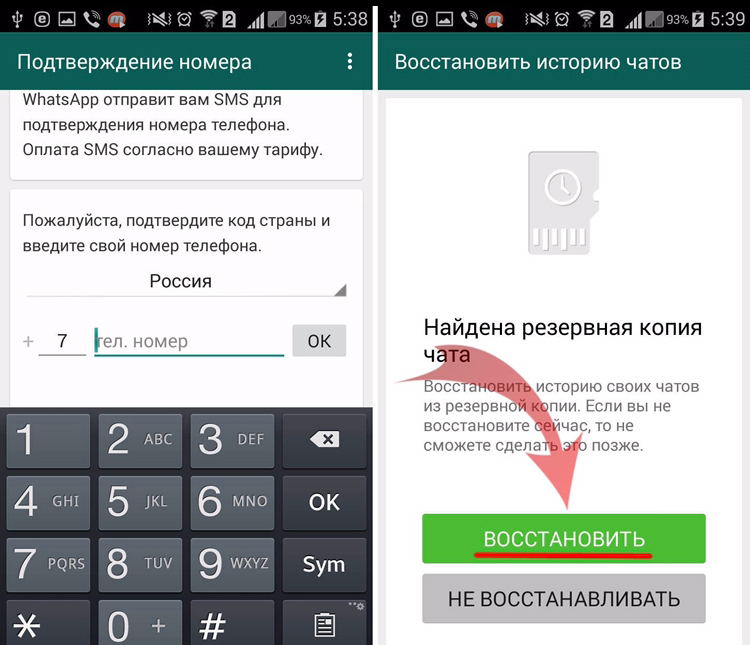
Номер журнала локального файла также зависит от даты удаления сообщения. Необходимые данные можно хранить в протоколе crypt11 или 10
При изменении имени важно сохранить добавочный номер
Самый популярный способ вернуть чаты — использовать резервную копию Google Диска, если она доступна.
Для этого:
- Переустановите WhatsApp и откройте его.
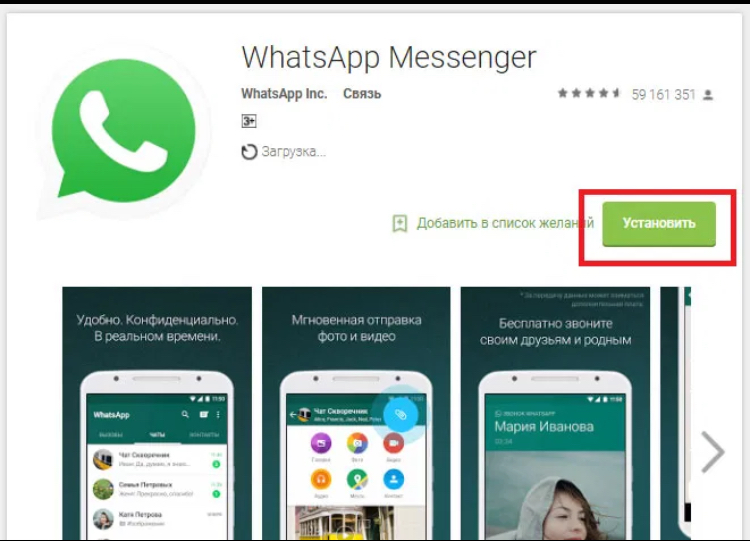
WhatsApp можно загрузить во всех фирменных магазинах приложений. Установка занимает несколько минут
- 2. Введите старый номер.
- 3. Позвольте программе проверить наличие дубликатов в активной учетной записи Google.
- 4. Нажмите «Восстановить».
- 5. Дождитесь завершения процесса.
Время ожидания зависит от скорости Интернета и может занять до нескольких часов.
Другие способы предполагают использование дополнительного программного обеспечения для восстановления памяти смартфона после очистки. EaseUS Data Recovery Wizard считается лучшим бесплатным приложением.
Чтобы вернуть чаты:
- Загрузите программу.
- Нажмите на диск, на котором ранее были сохранены копии.
- Нажмите «Сканировать.
- Сортируйте файлы по типу после завершения сканирования.
- Используйте команду Восстановить.
- Переустановите WhatsApp, используя первый способ.
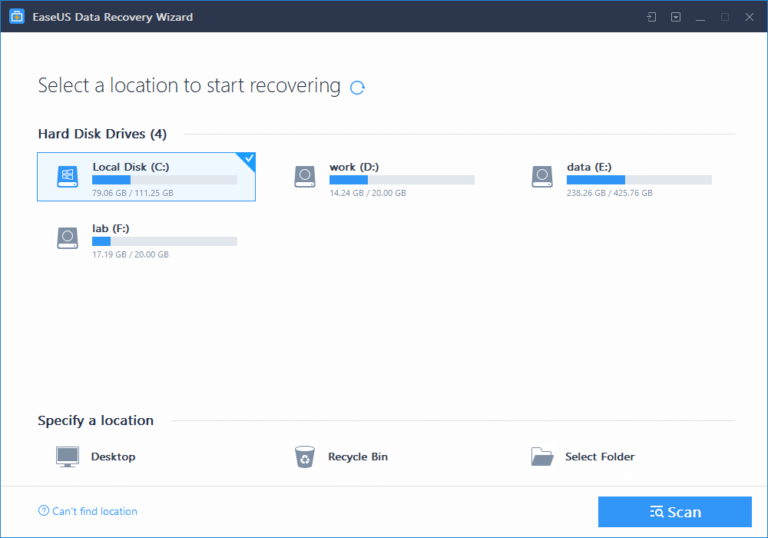
Восстановить чаты в мессенджере также можно с помощью дополнительного программного обеспечения, например EaseUS Data Recovery Wizard.
Инструмент помогает восстановить файлы с момента недавнего удаления.
How to Recover Deleted WhatsApp Messages without Backup
For Android Users:
For android users, it’s easy to restore WhatsApp messages if you’ve gone ahead and backed up your WhatsApp messages using google drive. To successfully restore Google Drive backup, use the same phone number and Google account that you used to create the backup.
To restore WhatsApp message from Google drive:
- Install and openWhatsApp on your new phone, then verify your phone number.
- TapRESTOREwhen prompted to restore your chats and media from Google Drive.
- After the restoration has completed, tapNEXT. WhatsApp will begin restoring your media files, such as images and videos after your chats have been restored.
For iOS Users:
Restore WhatsApp chat history from iCloud backup:
- Verify that an iCloud backup exists inWhatsApp>Settings>Chats>Chat Backup.
- Then you need to uninstall WhatsApp on your iPhone and reinstall it again.
- Open WhatsApp > Enter your phone number and click Done, you will find the restore option will be triggered.\
- Tap on Restore Chat History and the restoring process will begin.
- Wait for the process to finish, then you can check the chat history on your WhatsApp.
Сторонние утилиты
В Play Market есть немало программ, которые «работают с уведомлениями». Они сохраняют все, что попало в журнал оповещений, в память устройства. И если с мессенджера информацию удалили, ее можно извлечь из телефона.
Recover Messages
Софт выручит, если нужно прочесть сообщение, удаленное более семи дней назад, то есть когда нет смысла восстанавливать бэкап. Порядок действий следующий:
- Подсоедините смартфон к ПК USB-шнуром.
- Откройте папку телефона «WhatsApp».
- Перейдите в «Databases».
- Отыщите файл «msgstore.db.crypt» и скопируйте его на компьютер.
- Запустите программу Recover Messages и нажмите там на кнопку «Select SQLite File».
- Укажите путь хранения файла, ранее загруженного на ПК.
- Дайте согласие на условия использования и жмите «Procesar».
- Информация, спустя несколько минут обработки, будет сохранена на рабочем столе.
Notif Log Notification History
Еще одна бесплатная утилита, доступная в Play Market. Как ей пользоваться:
- При первом запуске программы жмите по строчке «Click to enable».
- Дайте утилите доступ к уведомлениям, поставив галочку напротив «Notification History Log».
Уведомления, приходящие из разных программ, установленных на телефоне, будут отображаться на главном экране «Notif Log».
История уведомлений
Инструкция:
- Найдите и установите утилиту.
- При первом запуске она попросит доступ к уведомлениям — разрешите.
- Также попросит дать ей универсальный доступ. Для этого кликните по ее названию — перекинет в настройки телефона, где переместите ползунок в активное состояние.
- Вернитесь в программу и жмите «OK».
- Теперь можете проверять, как она работает. Для этого откройте Вотсап, нажмите на удаленное сообщение — перекинет в утилиту, где и будет искомая информация.
Notification History Log
Похожая программа, но от другого разработчика. Как с ней работать:
- Запустите утилиту, поставьте галочку, соглашаясь с условиями пользования, и жмите «Agree and continue».
- Если нужно, пройдите небольшое обучение, или пропустите его.
- Жмите «Enable Permission».
- Дайте программе доступ к уведомлениям (она сама запросит, или сделайте это через настройки).
- Жмите «Continue».
- Выбирайте «Show Ads» (чтобы пользоваться бесплатно, придется мириться с рекламой).
- Все уведомления будут сохраняться в разделе «Advanced History».
WhatsRemoved+
- При первом запуске согласитесь с условиями нажатием кнопки «Accept».
- Дайте программе доступ к уведомлениям соответствующим переключателем.
- Вернитесь к утилите, где установите галочки напротив мессенджеров и соц. сетей, в которых нужно видеть удаленные сообщений. К этим настройкам можно вернуться в любом момент.
- Дайте разрешение на сохранение удаленных изображений.
- После первоначальной настройки увидите новые разделы — это названия выбранных приложений/соц. сетей.
- Все сообщения будут дублироваться, а удаленные останутся такими, какими были.
Учтите, что сохраняется только то, что попало в уведомления. Если получить сообщение в мессенджере, в открытом диалоге, оно не продублируется. Преимуществом этой программы является сохранение медиафайлов.
Собеседник удалил сообщение в WhatsApp — как прочитать, восстановить?
В этом нам помогут сторонние приложения, загруженные из официального магазина Google Play. Если Вы сделали всё правильно, согласно вышеизложенному руководству, то рассматриваемые утилиты смогут записывать все полученные уведомления и хранить их столько, сколько нужно.
Если нужно просмотреть сообщения, стёртые отправителем в Вацапе, качаем одну из программ:
История… от YottaStudio – бесплатный вариант, но с рекламой. После первого запуска потребует предоставить некоторые доступы – просто нажимаем на предложенные пункты, переходим в параметры специальных возможностей Android и включаем необходимые разрешения:
Далее всё просто! Увидели в Ватсапе «Сообщение удалено» — просто нажмите на него, Вас «перебросит» в журнал с зафиксированными записями. В нём содержится перечень не только для мессенджеров, но и прочего софта. Для получения детальной информации (текста), открываем уведомление:
Notif Log — как читать удаленные сообщения в WhatsApp на Андроид с помощью этого приложения? Принцип работы идентичен, только внешний вид отличается. В первую очередь, жмём по надписи «Enable» для предоставления доступа:
После этого на экране увидите кучу ненужных подсказок на английском языке. Убираем их с помощью специальной кнопки:
Осталось лишь время от времени проверять окно утилиты на предмет появления новых уведомлений, отображения удаленных сообщений из WhatsApp.
Вот только на некоторых смартфонах наблюдается проблема с визуальным оформлением – надписи перекрывают друг друга, читать сложно.
Можете поискать самостоятельно другие аналоги перечисленных выше утилит. Все они схожи по эксплуатации, у одних меньше рекламы, у других – красивее интерфейс. Но суть – одинаковая.
И еще один важный момент — прочитать удаленное сообщение в Ватсапе от собеседника Андроид получится, а вот с просмотром фото, видео – никак. Такой вариант недоступен, ни одно ПО не справится с задачей. Уж поверьте, перепробовали разные решения. Разве только упрашивать отправителя повторно отправить медиа-контент.
Как экспортировать чат в почтовый ящик?
- Зайдите в конкретный диалог «Ватсап».
- Кликните на фото беседы или ник собеседника.
- Выберите Экспорт чата, указав – с файлами или без них.
- В меню смартфона найдите почтовое приложение и отправьте файл на нужный электронный адрес.
Проверено! Вирусов и прочих угроз не обнаружено.
Данный ресурс является неофициальным сайтом фан-клуба приложения WhatsApp. Все текстовые, графические и видео материалы взяты из открытых источников и носят ознакомительный характер. В случае возникновения споров, претензий, нарушений авторских или имущественных прав, просьба связаться с администрацией сайта.



























